

Photoshop以外で画像をキリヌキする方法


Photoshop以外で画像のキリヌキをできませんか?
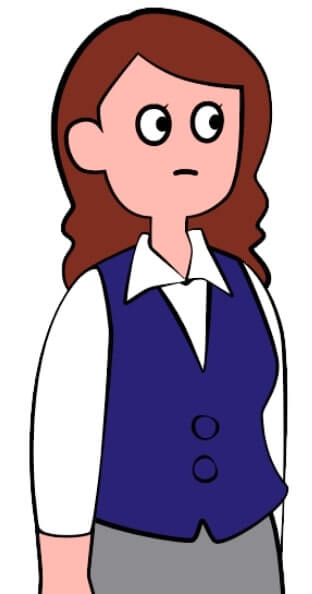

Category: デザインや入稿のこと
従来は、画像をキリヌキするにはPhotoshopが必須でした。しかも、扱いの難しいペンツールで輪郭を描く作業をしなければなりませんでした。今は一発で切り抜けるツールがWeb上にあります。かかる時間は5秒。無料です。
A.
「remove.bg」というサイトを試してください
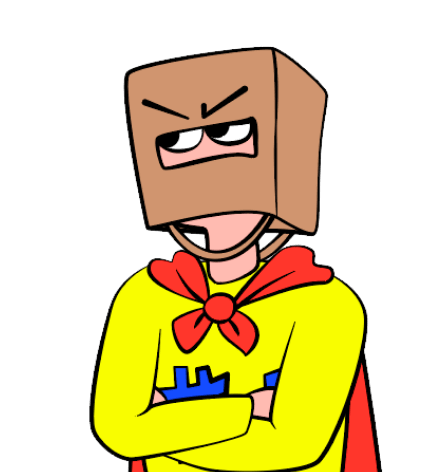
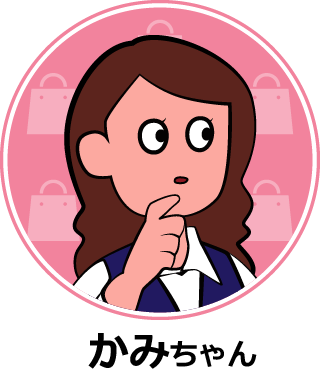
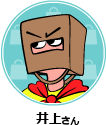
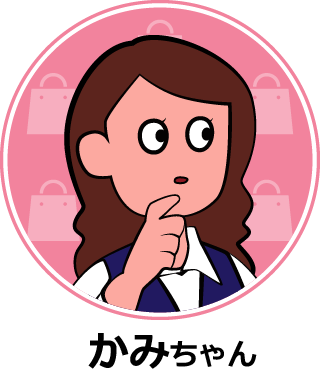
キリヌキをしたいだけなんですが、もっと簡単な方法はないの?
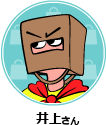
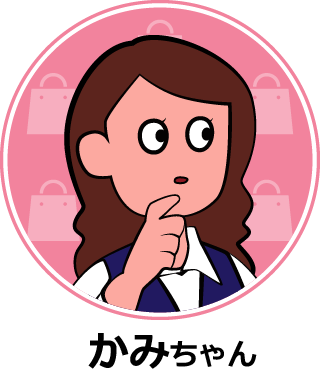
先輩が会社に残してった古いPhotoshopのガイド本を読んでた……。
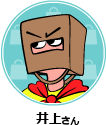
今日は「remove.bg」の使い方を教えてあげよう。
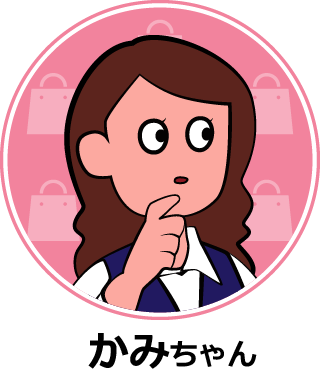
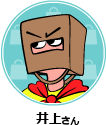
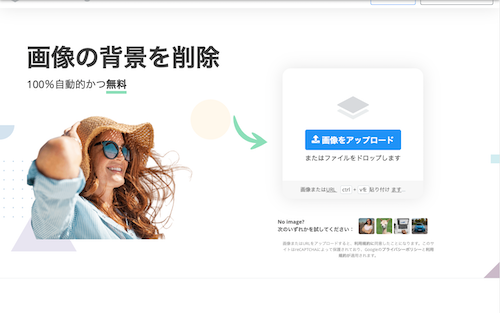
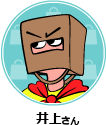
あとはAIが対象物を認識して自動でキリヌキをやってくれる。
試しにこの犬の画像を突っ込んでみよう。

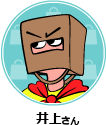
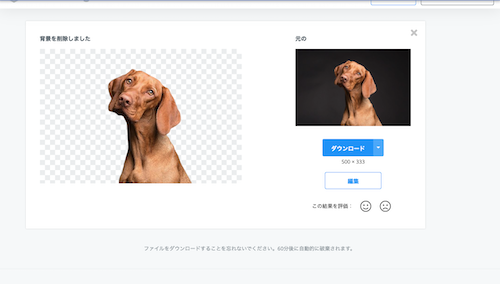
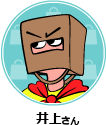
illustratorで配置してみよう。背景が輪郭に残ることなく、綺麗に犬だけ切り抜かれている。

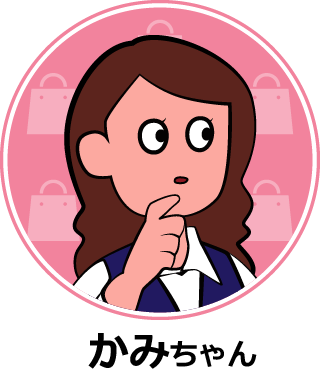
でも、この犬の写真は元々背景がスッキリしてるじゃないですか。ごちゃついてる背景だとこうもいかないのでは?
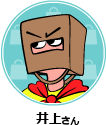

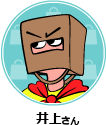
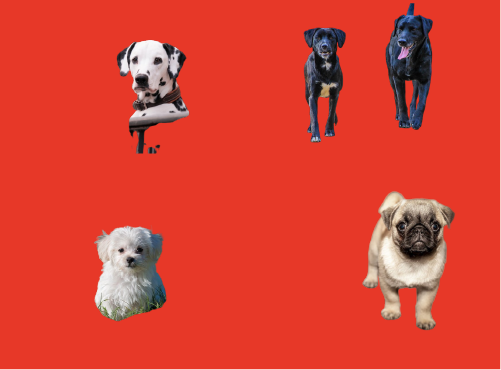
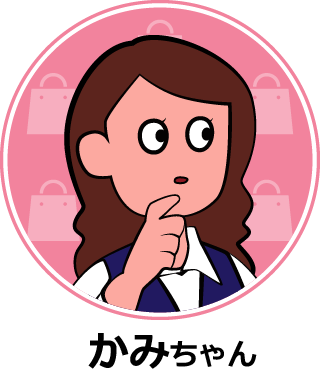
欄干に足を置いてるダルメシアンと草に埋もれてるマルチーズはちょっとヘンだけど、右下の輪郭がぼけてるパグも綺麗にキリヌキできてますね。AI恐るべし!
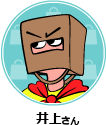
最後にこれをやってみて終わりにする。手で切り抜くと途方も無い作業だし、自然に仕上げるのが難しい人間の髪の毛だ。

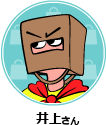

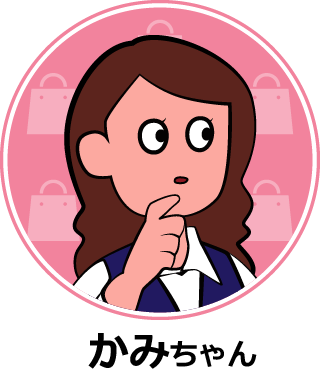
Photoshopなどの専用ソフトを使わずにキリヌキを自動でできるツール、「remove.bg」はとても便利です。ぜひ使ってみてください。デザインの幅が広がることでしょう!
お見積もりはこちらから
- セミオーダー紙袋
-

A4カラー
クラフト紙袋
グロスラミネートバッグ

マットラミネートバッグ

クラフト紙
バッグ
よく一緒に見られているギモン
同じカテゴリーのギモンを見るお客様インタビュー
お悩みをどのように解決されたか教えていただきました。
-
自社のキャラクターをグッズに役立てた、会話が弾む紙袋
ProGATE株式会社
情報通信業 -
デリケートな製品を安心してリサイクルできる宅配袋
株式会社アヴァンサ
アパレル -
嘉手納町の人々の想いが詰まった、環境に配慮した紙袋
株式会社WEIR
コミケ・同人 -
お客様が自信をもってプレゼントできる、洗練された紙袋
有限会社柚冬庵
小売業
フルオーダー紙袋
紙、紐、印刷が選べるオリジナリティの高い紙袋
ジャストニーズ
入れる物に合わせてこだわれる自由自在のプラン
最小ロット500枚
規格サイズ320
幅とマチが固定。ゆったり大きめサイズ
最小ロット300枚
規格サイズ280
幅とマチが固定。大きめファイルサイズ
最小ロット500枚
規格サイズ260
幅とマチが固定。A4カタログがぴったり
最小ロット500枚
規格サイズ220
幅とマチが固定。食品や雑貨におすすめ
最小ロット500枚
規格サイズ160
幅とマチが固定。かわいいミニサイズ
最小ロット500枚
A4サイズ
書類やカタログに最適!人気の高い規格サイズ
最小ロット500枚
格安ギザギザ(輪転)
大量配布・テイクアウト用に。条件次第で10円台~
原紙使い切り出来高制
規格サイズ マチ幅150
マチ幅が広いので、持ち帰り弁当や食パンに最良
最小ロット500枚
ボトルサイズ
ワインや日本酒など瓶に合う、スリムな縦長仕様
最小ロット1,000枚
宅配袋
紙、印刷、加工が選べる。ベロ付き、ベロなし、糊の有無も指定OK!
既製品紙袋(ロゴなし)
サイズを確認するだけでOK。翌営業日に出荷の短納期!




















